Win10开机提示“您已使用临时配置文件登陆”是怎么回事?Win10开机提示“您已使用临时配置文件登陆”的解决办法
2022-12-27
1119
0
进入Win10系统桌面的时候提示:您已使用临时配置文件登陆,该怎么办呢?出现这样的提示是由于临时文件出错引起的,下面我们一起来看下修复方法。
Win10开机提示“您已使用临时配置文件登陆”解决办法一:
1、按下“win+R”打开运行,输入“regedit”按下回车键打开注册表编辑器。
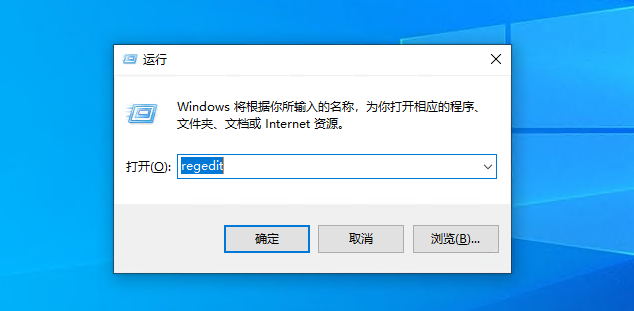
2、在注册表左侧依次展开:计算机\HKEY_LOCAL_MACHINE\SOFTWARE\Microsoft\Windows NT\CurrentVersion\ProfileList ,如图:
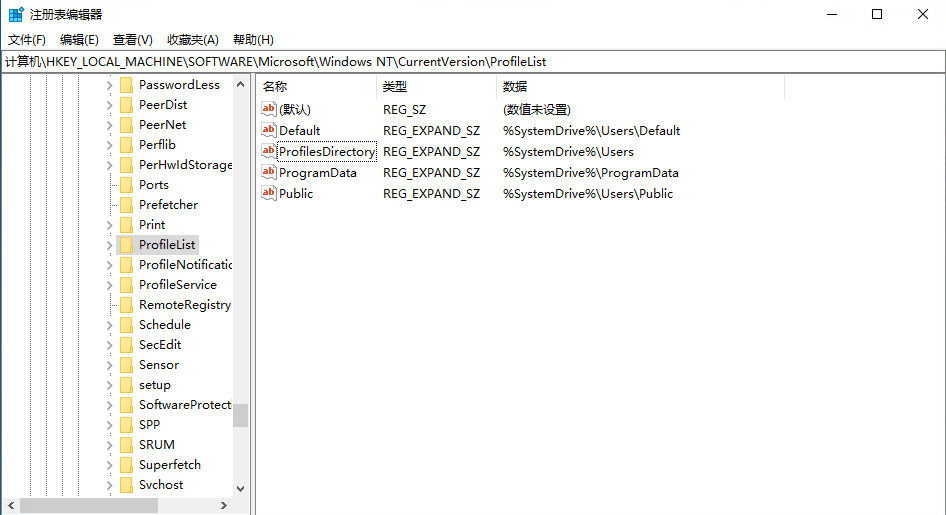
3、在注册表右侧找到“Default” 值,将其删除。
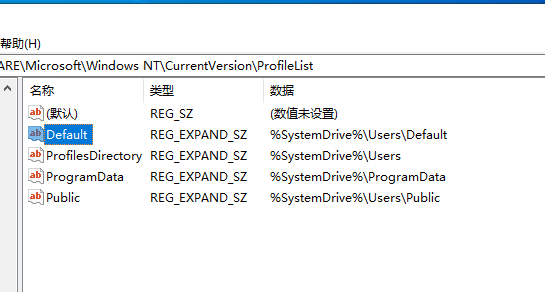
4、删除后关闭注册表然后重启计算机,就不会出现“您已使用临时配置文件登陆”的提示。
方法二:删除临时配置文件,设置正常配置文件登陆
1、在此电脑上单击右键,然后点击菜单里的“属性”按钮。
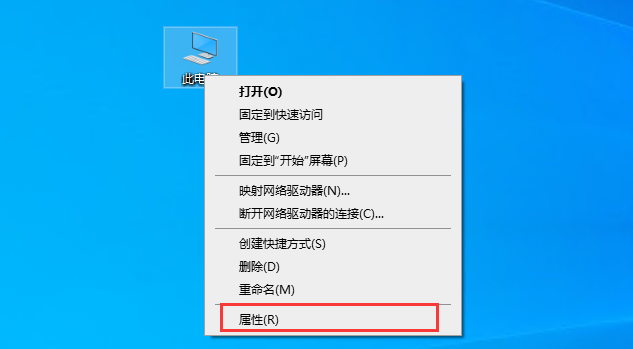
2、在属性界面单击“更改设置”按钮。
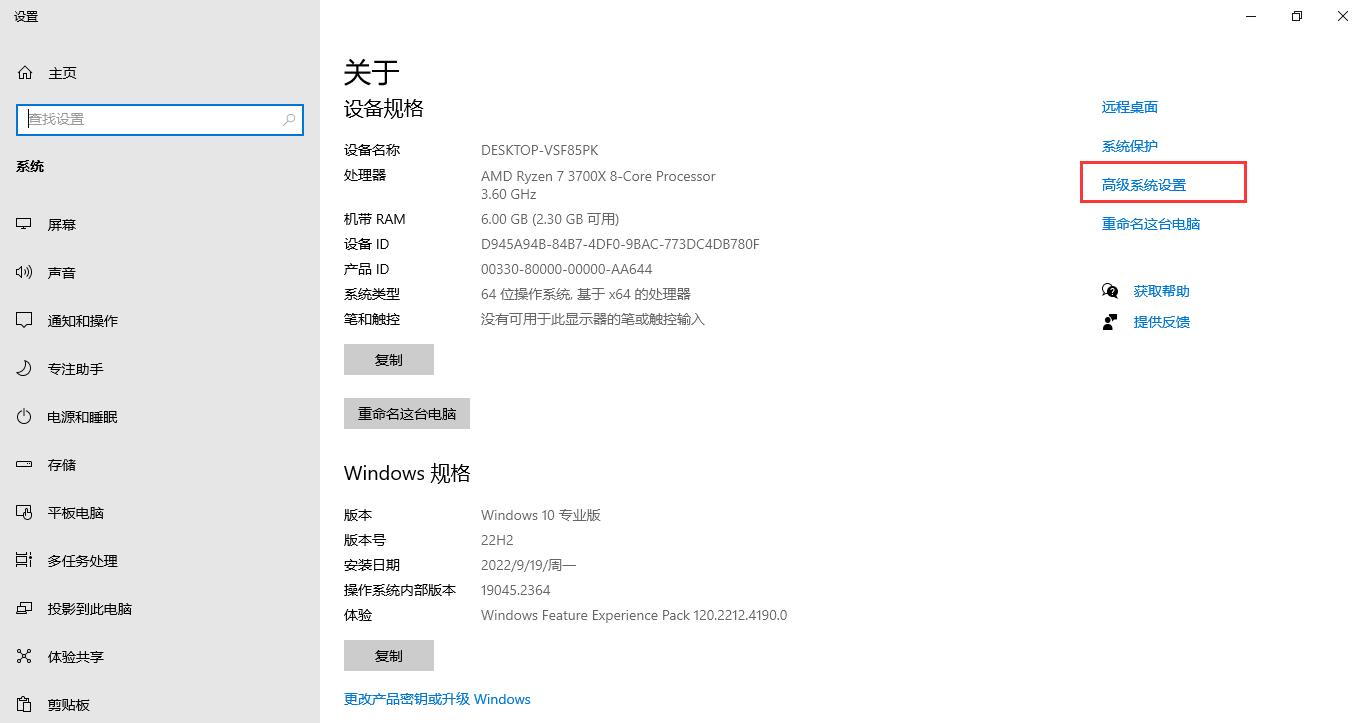
3、切换到“高级”选卡,点击“用户配置文件”下的“设置”按钮。
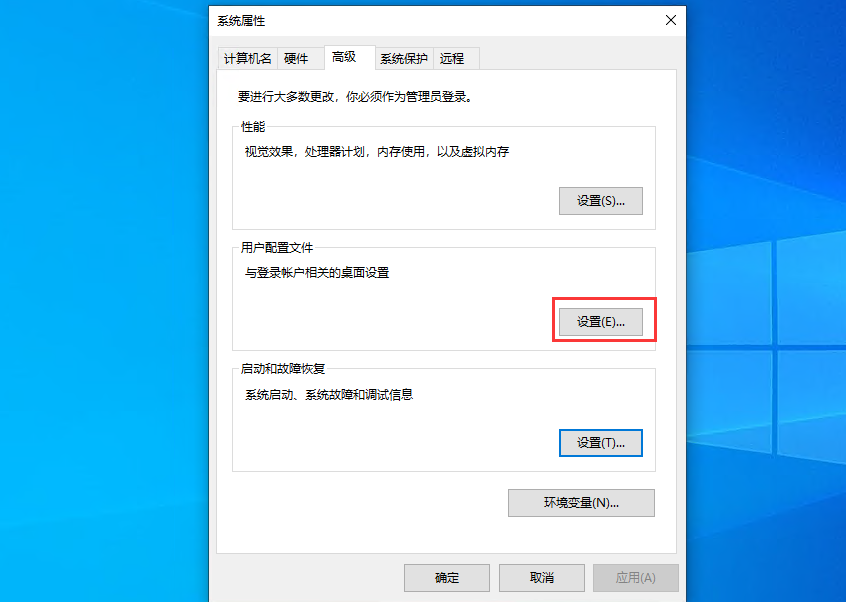
4、进入用户配置界面,此时我们可以看到所有的配置文件,将临时文件删除,同时设置正确的配置文件即可解决问题。
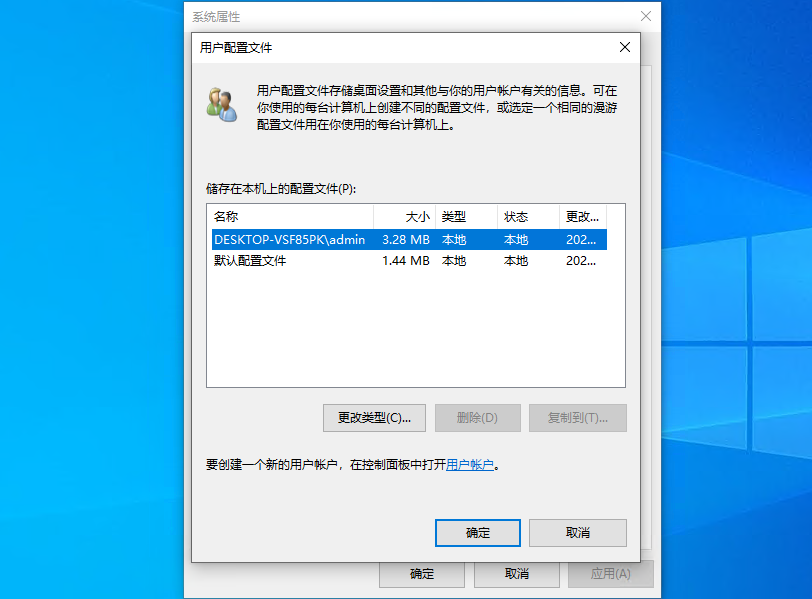
5、如果你是使用当前用户登录,此时不能直接删除当前用户的配置文件,你可以注销当前用户,然后换另一个用户登录,再次进入"用户配置文件"对话框,删除状态为"临时"及"备份"的配置文件,
以上就是给大家分享的进入系统后弹出您已使用临时配置文件登陆的解决方法。希望本文能帮到大家。
温馨提示:攀升网站提供的技术方案与您产品的实际情况可能存在差异,请您认真阅读方案并知晓其示风险的情况下谨慎操作,避免造成任何损失。





